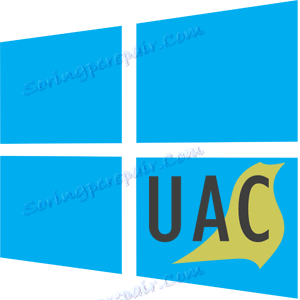Onemogućavanje UAC-a u sustavu Windows 10
UAC ili kontrola korisničkih računa je i komponenta i tehnologija tvrtke Microsoft, čija je misija poboljšati sigurnost ograničavanjem pristupa programu u sustavu, omogućujući im da više privilegiranih funkcija obavljaju samo uz dopuštenje administratora. Drugim riječima, UAC upozorava korisnika da operacija aplikacije može dovesti do promjene u datotekama i postavkama sustava i ne dopušta ovom programu da izvrši te radnje sve dok ne pokrene kao administrator. To je učinjeno kako bi se OS zaštitio od potencijalno opasnih učinaka.
sadržaj
Onemogući UAC u sustavu Windows 10
Prema zadanim postavkama, sustav Windows 10 uključuje UAC, koji zahtijeva od korisnika da konstantno potvrdi gotovo sve radnje koje na te ili teorijski način mogu utjecati na rad operacijskog sustava. Stoga mnogi ljudi moraju isključiti dosadna upozorenja. Razmislite o tome kako možete deaktivirati UAC.
Način 1: Upravljačka ploča
Jedna od dvije metode onemogućavanja (potpune) kontrole računa je korištenje "Upravljačke ploče" . Postupak onemogućivanja UAC-a na ovaj način je sljedeći.
- Pokrenite "Upravljačka ploča" . To se može učiniti desnim klikom na izbornik "Start" i odabirom odgovarajuće stavke.
- Odaberite način prikaza velikih ikona , a zatim kliknite Korisnički računi .
- Zatim kliknite na "Promijeni postavke kontrole korisničkih računa" (to zahtijeva administratorska prava).
- Povucite klizač na dno. U tom slučaju odabire se pozicija "Ne obavijesti me" i kliknite gumb "U redu" (zatražit će se administratorska prava).
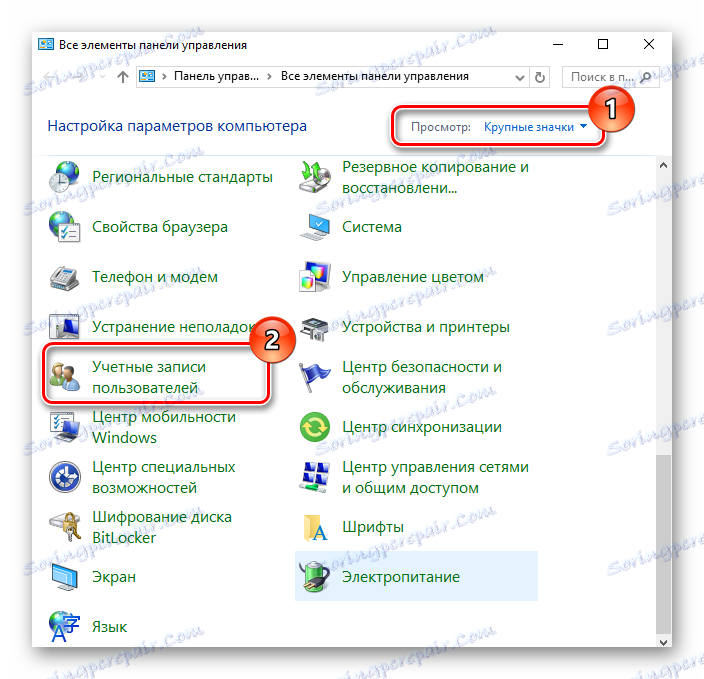
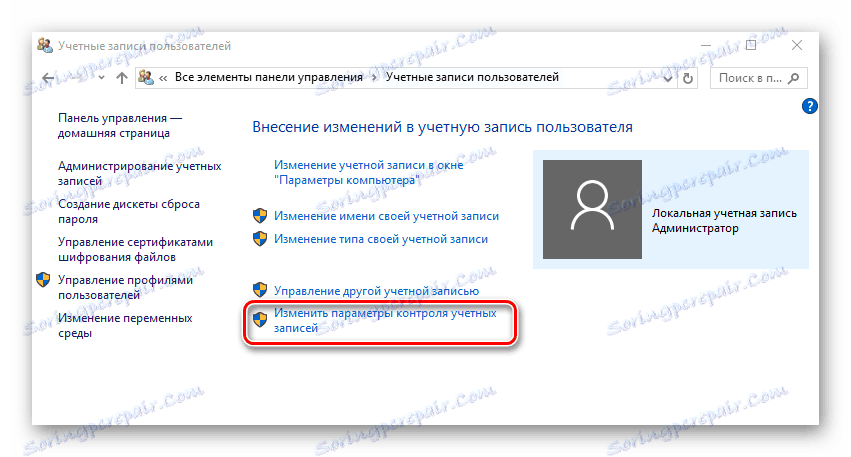
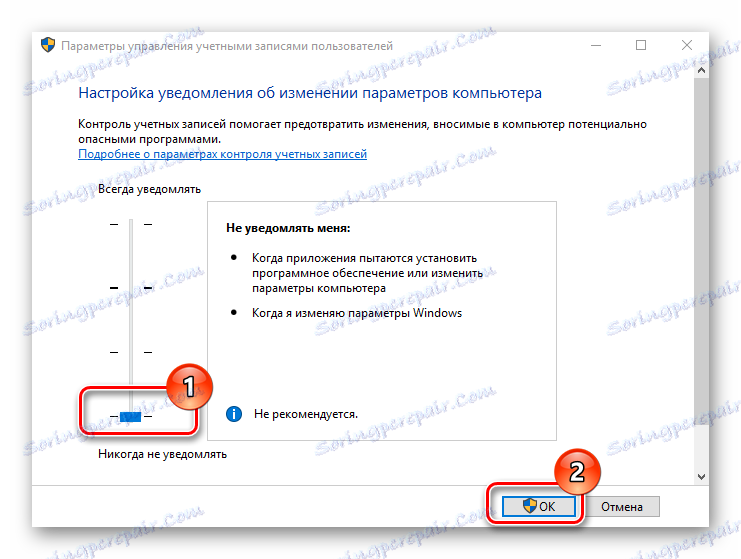
Postoji alternativni način za odlazak na prozor UAC uređivanja. Da biste to učinili , idite na prozor "Pokreni" (nazvan " kombinacija tipki Win + R" ) putem izbornika Start, unesite naredbu UserAccountControlSettings i kliknite gumb "OK" .
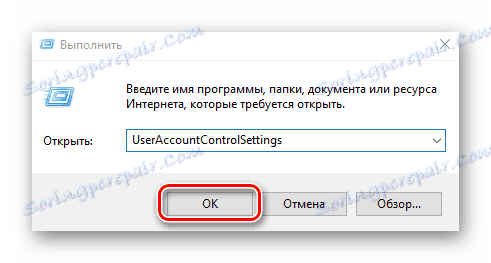
Metoda 2: Urednik registra
Druga metoda za uklanjanje UAC obavijesti jest izvršiti izmjene u uredniku registra.
- Otvorite "Registry Editor" . Najlakši način za to je upisivanje
regedit.exeu prozoru "Run" , koji se otvara preko izbornika "Start" ili "Win + R" . - Idite na sljedeću granu
HKEY_LOCAL_MACHINESOFTWAREMicrosoftWindowsCurrentVersionPoliciesSystem. - Dvaput kliknite da biste promijenili DWORD parametar za stavke "EnableLUA" , "PromptOnSecureDesktop" , "ConsentPromptBehaviorAdmin" (postavite vrijednosti za 1, 0, 0 za svaku stavku).
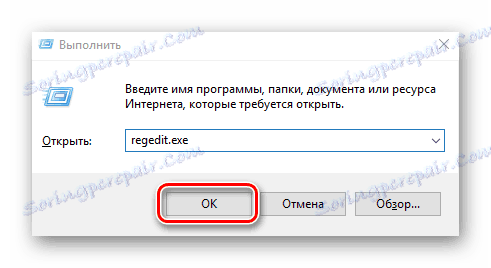
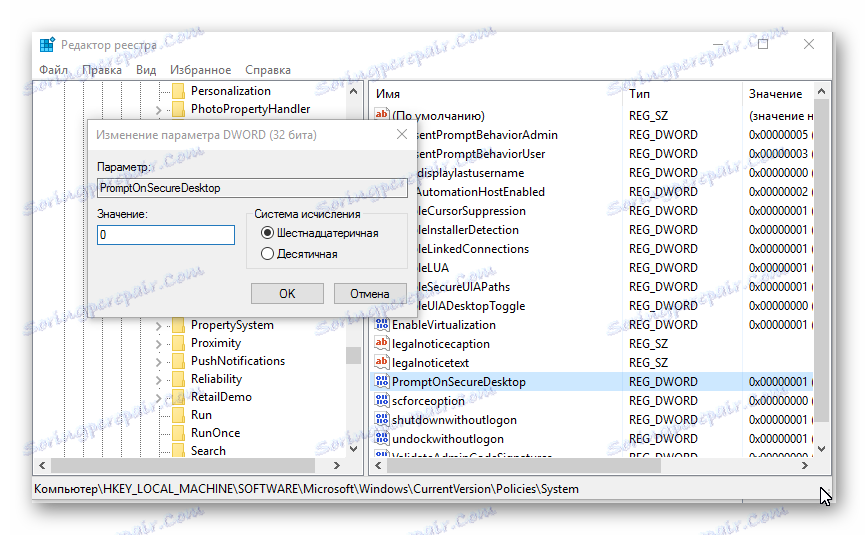
Valja napomenuti da je onemogućavanje UAC-a, bez obzira na metodu, reverzibilni proces, tj. Uvijek možete vratiti izvorne postavke.
Kao rezultat toga, može se primijetiti da onemogućavanje UAC može imati negativne posljedice. Stoga, ako niste sigurni da vam ove funkcije nisu potrebne, nemojte to učiniti.